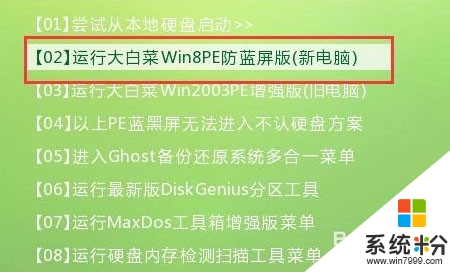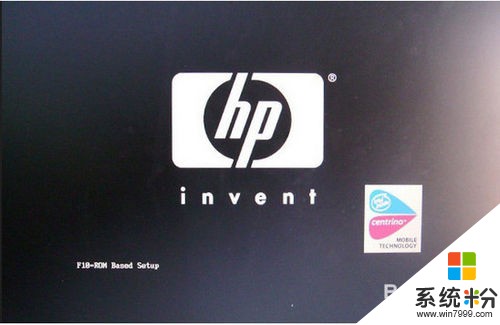大伙教我一下惠普笔记本双屏怎么设置?
提问者:泣忘 | 浏览 次 | 提问时间:2017-03-13 | 回答数量:3
 惠普笔记本双屏设置方法:(1)将鼠标放在桌面上,右键 —屏幕分辨率,可以看到屏幕设置选项,如果安装有两台显示器,而未显示出来,可以单击“检测”进行检测。而后,在多显示器显示中,...
惠普笔记本双屏设置方法:(1)将鼠标放在桌面上,右键 —屏幕分辨率,可以看到屏幕设置选项,如果安装有两台显示器,而未显示出来,可以单击“检测”进行检测。而后,在多显示器显示中,...
已有3条答案
李钟硕小受
回答数:5582 | 被采纳数:1
2017-03-13 19:49:22
惠普笔记本双屏设置方法:
(1)将鼠标放在桌面上,右键 —屏幕分辨率,可以看到屏幕设置选项,如果安装有两台显示器,而未显示出来,可以单击“检测”进行检测。而后,在多显示器显示中, 有“复制这些显示”和“扩展这些显示”的选项。
(2)选择主显示器
(3)如果分辨率已经正确识别了不同的显示器的最佳分辨率可不用设置,方向选择横向,之后只需要确定操作即可。
希望我的回答能够帮助到你,谢谢。
(1)将鼠标放在桌面上,右键 —屏幕分辨率,可以看到屏幕设置选项,如果安装有两台显示器,而未显示出来,可以单击“检测”进行检测。而后,在多显示器显示中, 有“复制这些显示”和“扩展这些显示”的选项。
(2)选择主显示器
(3)如果分辨率已经正确识别了不同的显示器的最佳分辨率可不用设置,方向选择横向,之后只需要确定操作即可。
希望我的回答能够帮助到你,谢谢。
赞 558
枯萎花儿依旧美
回答数:32196 | 被采纳数:5
2017-03-14 07:31:12
你好,惠普笔记本设置双屏显示
1.将显示器连接线连接至笔记本的HDMI接口。(一般在侧面)
2.打开显示器电源。
3.打开【控制面板>外观和个性化>显示>屏幕分辨率】。
4.将“多显示器”项选为“扩展这些显示”。
5.点击【应用】,并【保留更改】,即可将显示内容拓展到第二个显示器上。
1.将显示器连接线连接至笔记本的HDMI接口。(一般在侧面)
2.打开显示器电源。
3.打开【控制面板>外观和个性化>显示>屏幕分辨率】。
4.将“多显示器”项选为“扩展这些显示”。
5.点击【应用】,并【保留更改】,即可将显示内容拓展到第二个显示器上。
赞 3219
墨绿色de雪
回答数:10000 | 被采纳数:1
2017-03-14 08:44:12
1.根据你的电脑显卡的双接口情况连接好二台显示器。如接口不支持时将显卡的接口用转换接头进行转换后再连接。
2.硬件正确连接后,现在马上升级你的显卡程序(因大部分电脑都是用GHOST安装系统的,显卡程序为简化程序),如不会安装,可下载驱动精灵自动升级显卡程序。升级完成后设置你的显卡。(目前市面上主要是三种类型的显卡——Intel集成显卡、ATi系列显卡、NVIDIA系列显卡。这三种显卡的设置略有不同,但基本都差不多),下面以NVIDIA显卡为例进行讲解。 打开NVIDIA显卡设置程序有二种方法。
3.点左面的“设置多个显示器”、点右面的1中的“独立配置,互不相关(双屏显示模式)”在2中选你“原电脑的显示器+模拟显示器”、在3项中选择你的主显示器、点“应用按纽”。
4.点“是”按纽。
5.这时另一台显示已被点亮,显示的是桌面图标
6.你所使用的显示器不一样,所以要更改你显示器的分辨率。
7.到此显示器的设置已完成。 去完成你的应用吧!!!
希望我的回答对您有所帮助。
2.硬件正确连接后,现在马上升级你的显卡程序(因大部分电脑都是用GHOST安装系统的,显卡程序为简化程序),如不会安装,可下载驱动精灵自动升级显卡程序。升级完成后设置你的显卡。(目前市面上主要是三种类型的显卡——Intel集成显卡、ATi系列显卡、NVIDIA系列显卡。这三种显卡的设置略有不同,但基本都差不多),下面以NVIDIA显卡为例进行讲解。 打开NVIDIA显卡设置程序有二种方法。
3.点左面的“设置多个显示器”、点右面的1中的“独立配置,互不相关(双屏显示模式)”在2中选你“原电脑的显示器+模拟显示器”、在3项中选择你的主显示器、点“应用按纽”。
4.点“是”按纽。
5.这时另一台显示已被点亮,显示的是桌面图标
6.你所使用的显示器不一样,所以要更改你显示器的分辨率。
7.到此显示器的设置已完成。 去完成你的应用吧!!!
希望我的回答对您有所帮助。
赞 1000
相关问题
解决方法
-
惠普笔记本怎么装win8系统?需要哪些步骤?不少用户对其中的安装方法还不是很清楚,下面就一起看看安装的教程。电脑系统下载推荐:免激活win8 ghost系统下载惠普笔记本安装win...
-
操作系统中的重要文件受损导致错误甚至崩溃无法启动,此时自然就不得不重装系统了,那么惠普笔记本怎么一键装系统?今天就和大家说说一键装系统的方法。具体方法如下:1、准备一个4g左右的u...
-
惠普笔记本电脑现在出厂默认安装了win10,但是大部分用户还是喜欢使用win7的,在安装win7前需要在BIOS中进行设置,否则是无法安装的,下面小编给大家分享下设置方法。操...
-
惠普pavilion游戏笔记本怎样设置u盘启动 惠普pavilion游戏笔记本设置u盘启动的方法
今天给大家带来惠普pavilion游戏笔记本怎样设置u盘启动,惠普pavilion游戏笔记本设置u盘启动的方法,让您轻松解决问题。惠普公司在近期发布了一款全新HP Pavilio...
最新其他问答
- 1 抖音评语大全简短
- 2 抖音怎么获得元宝
- 3 抖音工会礼物优惠
- 4抖音发表评价好评
- 5抖音破五百播放后
- 6在抖音里开通抖音橱窗
- 7抖音评论怎么点开不了
- 8抖音买抖快手买什么
- 9延安有哪些抖音公会
- 10抖音勋章在哪设置的